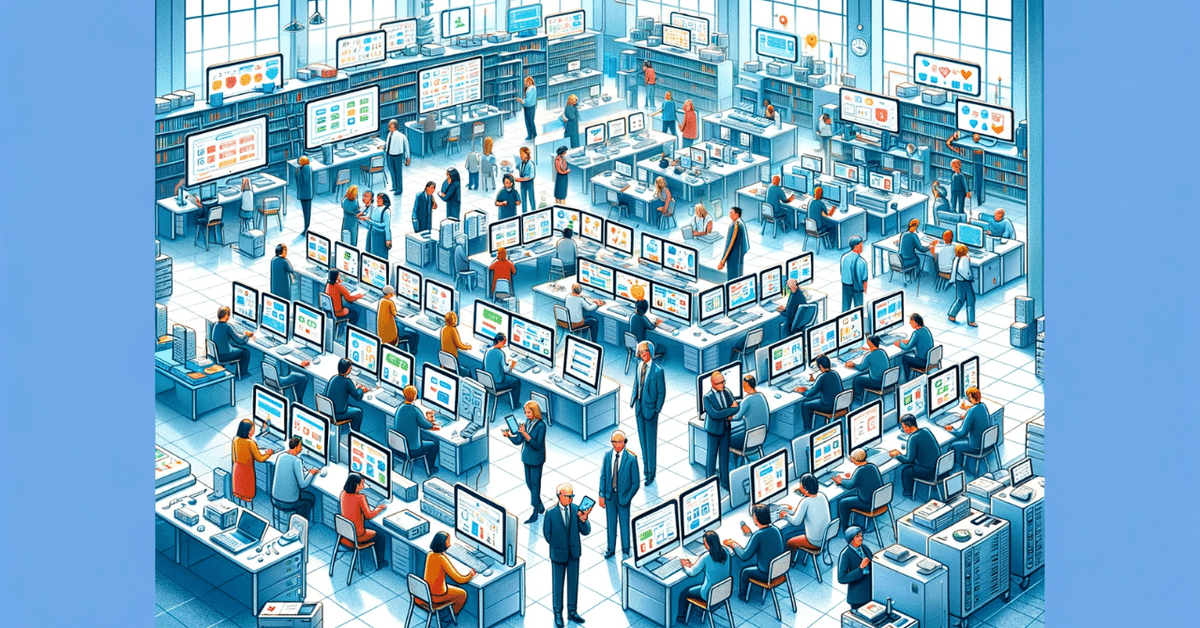
遠回りに見えてもやった方がよいこと
Google for Education認定トレーナー/コーチの笠原です。
今年度は2年ぶりに高校1年生の授業を持っています。生徒たちがChromebookを持ち始めて、まだ操作に慣れていない時期です。自分の教えているクラスの生徒はびっくりするくらい色々なことをやりますが、考えてみるとさわり始めた頃はこのくらいのスキルでしたね。
初々しく端末を触っている生徒たちを見ていて感じることとしては、この時期に仕込んでおくとよいことがあるということです。
今日はそんな小ネタを紹介します。
Chromebookで「ctlr+alt+?」
自分が必ず生徒に最初に紹介することは、Chromebookであれば、「ctlr+alt+?」というショートカットキーです。
これはChromebookのショートカットキーの一覧を表示するショートカットです。
実際に推してみるとこういう画面が表示されます。
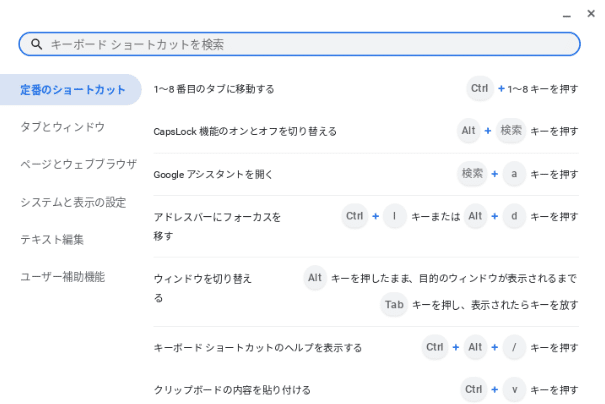
ここで「ショートカットキー」という概念を必ず教えておくと、後々、少しずつ操作のスムーズさに差がついていきます。
まずは「Ctlr+C」と「Ctlr+V」から
この画面を教えた上で、とにかくまず生徒にマスターさせたいのが「Ctlr+C」と「Ctlr+V」。つまり、コピーアンドペーストです。
とにかくChromebookを使っているとコピーアンドペーストを使う機会は多い。URLをコピーしたり、自分のメモにデータをコピーしたりと使う機会が非常に多いのです。
右クリックからもコピーアンドペーストはできますが、回数が多くなるほどショートカットキーの威力が発揮されます。まったくスムーズさに差が出ます。
正直、慣れないうちは右クリックの方が生徒も戸惑いなく進んで早いです。しかし、手元だけで操作できるようになってくると、ショートカットキーを使えることで、全く快適さが異なるのです。
慣れるまでの手間を惜しんで、練習させないでおくと……結構、時間にすると勿体ないですよ!
なお、とてもよく使う類似のショートカットキーとして「Ctrl+Shift+V」の書式なし貼り付けもぜひお忘れなく。
今回も読んでいただきありがとうございました。シェア、コメント、いいね!をしてくれたら嬉しいです。
連絡先
もし、何かご相談ごとがあれば以下のリンクからお問い合わせください。
問い合わせ
https://note.com/skasahara/n/n7d251ab8d751
Twitter(X)
https://twitter.com/skshr_kokugo
この記事が気に入ったらサポートをしてみませんか?
